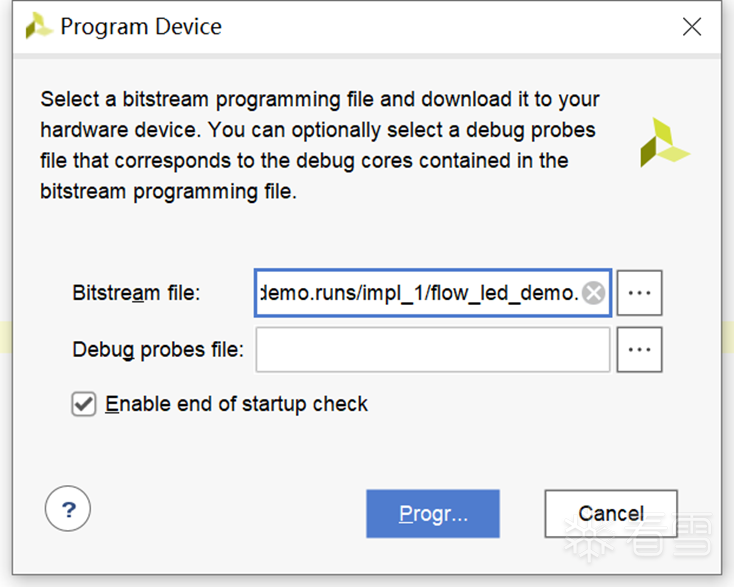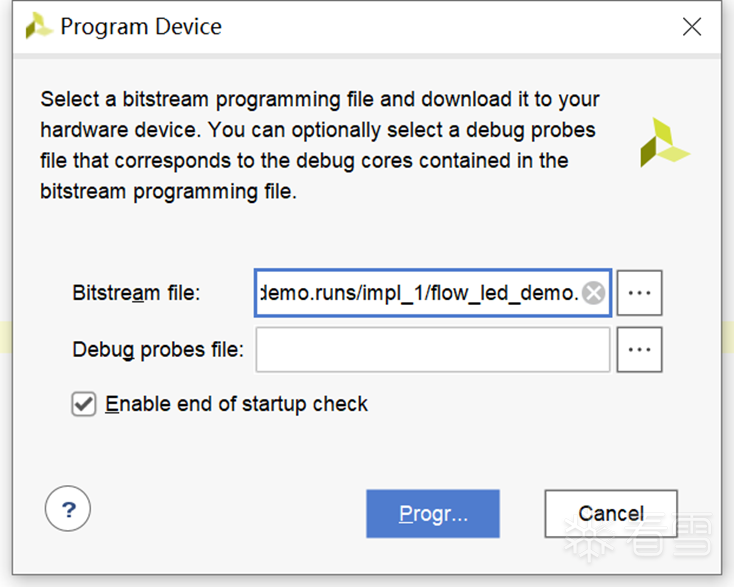
-
-
[原创]基于Vivado开发FPGA程序快速入门
-
6天前
2190
-
本实验的主要目的是实现4个LED灯循环亮灭的逻辑,来体验典型的vivado FPGA程序编写流程,并采用仿真验证。主要涉及到这些步骤:项目创建流程、写RTL程序实现逻辑、写testbench验证逻辑、写XDC硬件管脚约束、烧写程序,并查看结果。


没有实现的文件,可以先不指定需要导入到项目的文件。

根据实际情况选择开发板型号。笔者的开发板是这样的型号。

检查一下没有问题,就可以finish了。

新建好项目之后,添加实现的RTL文件:

选择添加design sources.
其中,第一个constraints是用于配置硬件的管脚约束的,也就是输入输出和硬件实际PIN/PORT映射关系;
第三个是添加testbench仿真文件。

Vivado还是创建的是verilog的文件。不是verilog HDL。

直接ok就行。
源代码如下所示:
1 2 3 4 5 6 7 8 9 10 11 12 13 14 15 16 17 18 19 20 21 22 23 24 25 26 27 28 29 30 31 32 33 34 35 36 37 38 39 40 41 42 43 44 45 46 47 48 49 50 51 52 53 | `timescale 1ns / 1ps
//////////////////////////////////////////////////////////////////////////////////
// Company:
// Engineer:
//
// Create Date: 2023/03/17 17:14:24
// Design Name:
// Module Name: flow_led_demo
// Project Name:
// Target Devices:
// Tool Versions:
// Description:
//
// Dependencies:
//
// Revision:
// Revision 0.01 - File Created
// Additional Comments:
//
//////////////////////////////////////////////////////////////////////////////////
module flow_led_demo
parameter T_INR_CNT_SET = 32'd999_999_999
)
(
input sysclk_p,
input rstn_i,
output [3:0] led_o
);
reg [3:0] led_r;
reg[24:0] t_cnt;
assign led_o = led_r;
always @(posedge sysclk_p or negedge rstn_i)begin
if(rstn_i==1'b0)
t_cnt <= 0;
else if(t_cnt == T_INR_CNT_SET)
t_cnt <= 0;
else
t_cnt <= t_cnt + 1'b1;
end
always @(posedge sysclk_p or negedge rstn_i) begin
if(rstn_i==1'b0)
led_r <= 4'b1000;
else if( t_cnt == 0)
led_r <= {led_r[0],led_r[3:1]};
end
endmodule
|
简单的逻辑。

选择run synthesis综合一下:

综合成功之后,会提示你下一步是否继续。可以先cancel,然后我们下面来写测试的逻辑。

同样的,也是添加source




源代码如下:
1 2 3 4 5 6 7 8 9 10 11 12 13 14 15 16 17 18 19 20 21 22 23 24 25 26 27 28 29 30 31 32 33 34 35 36 37 38 39 40 41 42 43 44 45 46 47 48 49 | `timescale 1ns / 1ps
//////////////////////////////////////////////////////////////////////////////////
// Company:
// Engineer:
//
// Create Date: 2023/03/17 17:21:05
// Design Name:
// Module Name: flow_led_demo_tb
// Project Name:
// Target Devices:
// Tool Versions:
// Description:
//
// Dependencies:
//
// Revision:
// Revision 0.01 - File Created
// Additional Comments:
//
//////////////////////////////////////////////////////////////////////////////////
module flow_led_demo_tb();
reg sysclk_p,rstn_i;
wire [3:0] led_o;
flow_led_demo
(
.T_INR_CNT_SET(1000)
)
run_led_inst(
.sysclk_p(sysclk_p),
.rstn_i(rstn_i),
.led_o(led_o)
);
initial begin
sysclk_p <= 1'b0;
rstn_i <= 1'b0;
rstn_i <= 1'b1;
end
always
endmodule
|
核心就是启动激励就行。

右键点击run simulation,我们先键入simulation settings进行必要的设定。进入之后,可以拉长仿真的时间,用于查看完整的仿真周期。此外,建议把simulate.log_all_signals也加上。这样的话,所有的信号波形都会被记录下来,我们后续在窗口中,按需添加想要查看的变量就行。

左键点击,准备执行:

查看仿真结果,并且对应调试。

想要添加查看的变量,直接右键添加就行。

--题外话:(对于状态机类型的RTL逻辑验证,可以考虑引入一个状态机自动分析的工具,辅助判断波形是否符合状态机的预期,从而加速调测。工具的输入:状态机定义文件、仿真的波形文件;输出:不符合状态机流转的前后状态、出问题的波形位置、出问题的代码位置)
管脚约束是应用RTL程序到硬件上非常重要的一步,需要结合硬件的datasheet来填写。这里也有一个写好的xdc文件,可以直接导入。

选择添加约束文件。


源代码如下:
1 2 3 4 5 6 7 8 9 10 11 12 13 14 15 16 17 18 19 | create_clock -period 10.000 -name sysclk [get_ports sysclk_p]
set_property PACKAGE_PIN L5 [get_ports sysclk_p]
配,可能会导致工作异常
set_property IOSTANDARD LVCMOS33 [get_ports sysclk_p]
set_property PACKAGE_PIN H5 [get_ports rstn_i]
set_property IOSTANDARD LVCMOS18 [get_ports rstn_i]
set_property PACKAGE_PIN V19 [get_ports {led_o[3]}]
set_property PACKAGE_PIN U19 [get_ports {led_o[2]}]
set_property PACKAGE_PIN U16 [get_ports {led_o[1]}]
set_property PACKAGE_PIN T16 [get_ports {led_o[0]}]
set_property IOSTANDARD LVCMOS33 [get_ports {led_o[*]}]
set_property BITSTREAM.GENERAL.COMPRESS true [current_design]
|
查看导入XDC文件之后,管脚实际分配的情况:


对应形成的配置就是这样:

生成bit文件,这个bit文件就是最终要烧录到FPGA上的。

接着,给开发板通电。
选择连接都开发板:

连接成功后显示:

接着我们选择烧写程序,就可以把程序烧录上去了。


ILA是Integrated Logic Analyzer,集成逻辑分析器:即Vivado的在线逻辑分析仪,其借用了传统逻辑分析仪的理念以及大部分的功能,并利用FPGA 中的逻辑资源,将这些功能植入到FPGA 的设计当中。ILA是用IP核的形式实现的。
在线逻辑分析仪通过一个或多个探针(Probe)来采集希望观察的信号,然后通过片内的JTAG 硬核组件,来将捕获到的数据传送给下载器,进而上传到Vivado IDE 以供用户查看。Vivado IDE 也能够按照上述数据路径,反向地向FPGA 中的在线逻辑分析仪传送一些控制信号。

首先在工程中,添加ILA的IP。打开IP catalog。

找到ILA的IP,双击。

Comparator数量:指每个probe可以配置的capture条件。
Probe数量:指捕获的探针数量。
我们当前这个程序,主要就是观测LED数值的变化。因此,就设定一个探针probe。

LED是4bit的,所以设置probe探针长度为4bits。

由于我们这个程序没有在Block design中设计,而是直接嵌入到verilog代码的,因此选择out of context per IP。不用做连线啥的操作。

接下来就在代码中,实例化ILA的 IP。
1 2 3 4 | ila_0 ila_debug (
.clk(sysclk_p), // input wire clk
.probe0(led_r)
);
|
当然,我们可以根据实际需求,生成多个probe,然后把变量分别放到不同的probe;或者生成一个probe,将多个变量聚合到这一个proble里面。下面的方式都是可行的。
多种设置probe探针的方式:
- 一个Probe,每个probe可以是多位长度,然后把多个变量塞进去就行。
1 2 3 4 | ila_0 ila_debug (
.clk(sysclk_p), // input wire clk
.probe0({t20us_done ,pwm_o }) // input wire [1:0] probe0
);
|
1 2 3 4 5 6 | ila_0 ila_debug (
.clk(sysclk_p), // input wire clk
.probe0(t20us_done), // input wire [1:0] probe0
.probe1(pwm_o), // input wire [1:0] probe0
.probe2(t20ms_done) // input wire [1:0] probe0
);
|
接下来,我们重新综合-implement-烧录程序到FPGA开发板上。
可以直接设置触发的条件:

点击启动,就可以发现波形停留在了led_r ==4的位置。这个就是从开发板上实际获取的波形。

还可以将波形图导出,方便后续分析:

Unicorn高级逆向与反混淆
最后于 6天前
被二当家a编辑
,原因:
文章来源: https://bbs.pediy.com/thread-276525.htm
如有侵权请联系:admin#unsafe.sh